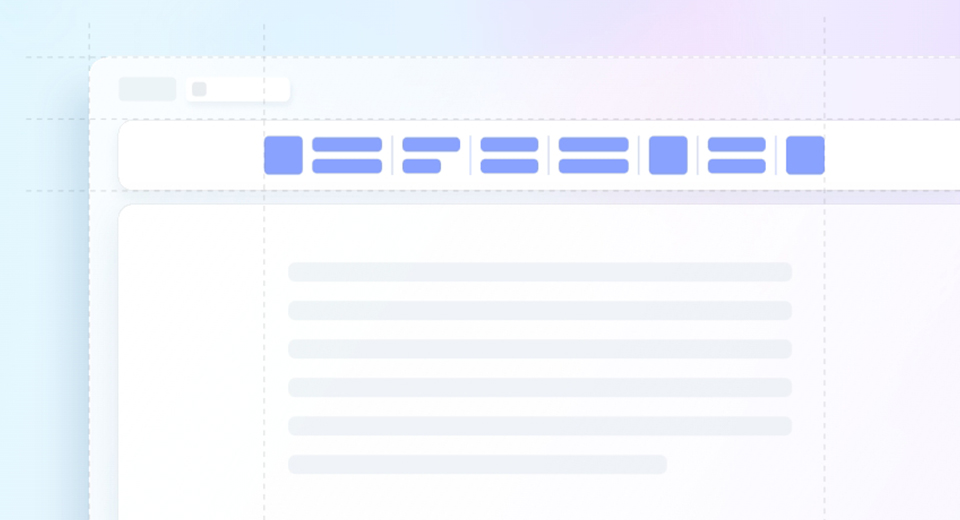
你是否曾经发现在Word文档中插入Excel表格是一件头疼的事情?不用担心!本教程将向你介绍三种简单的方法来在Word中插入Excel表格,帮助你解决这一常见问题。
方法一:复制粘贴
- 在Excel中打开你想要插入的表格。
- 选择整个表格,可以通过点击表格左上角的小三角形来快速选择。
- 按下Ctrl+C复制选中的表格。
- 在Word文档中找到插入点,按下Ctrl+V粘贴表格。
方法二:插入对象
- 在Word文档中找到你想要插入表格的位置。
- 在Word菜单栏中选择“插入”选项卡。
- 在“文本”组中点击“对象”按钮。
- 在弹出的对话框中选择“创建从文件”选项卡。
- 点击“浏览”按钮,并找到你想要插入的Excel文件。
- 选中文件并点击“插入”按钮。
- 点击“确定”按钮,即可将Excel表格嵌入到Word文档中。
方法三:插入嵌入对象
- 在Word文档中找到你想要插入表格的位置。
- 在Word菜单栏中选择“插入”选项卡。
- 在“文本”组中点击“对象”按钮。
- 在弹出的对话框中选择“嵌入”选项卡。
- 选择“Microsoft Excel 工作表”并点击“确定”按钮。
- 一个空白的Excel表格将会被插入到Word文档中,你可以根据需要编辑它。
- 点击表格外侧的“保存”按钮,以确保表格的更改得以保存。
现在你已经掌握了三种在Word中插入Excel表格的方法了!你可以根据需要选择最适合你的方法来处理你的表格数据。
如果你觉得这篇文章对你有帮助,请不要吝啬地与你的朋友和同事分享!
